本ページ内には広告が含まれます
ここではiPadでFlashサイトを見る方法を紹介しています。
![]() iPad/iPad miniの標準ブラウザである「Safari」では「Flash(を使用したサイト)」を見ることができませんが、Flash対応のブラウザアプリ「Puffin」を使用することで、「Flash(を使用したサイト)」を見ることが可能です。
iPad/iPad miniの標準ブラウザである「Safari」では「Flash(を使用したサイト)」を見ることができませんが、Flash対応のブラウザアプリ「Puffin」を使用することで、「Flash(を使用したサイト)」を見ることが可能です。
目次:
![]() iPad/iPad miniでFlashをサイトを見ることができるアプリ
iPad/iPad miniでFlashをサイトを見ることができるアプリ
![]() iPad/iPad miniで「Flash」サイトを表示する
iPad/iPad miniで「Flash」サイトを表示する
iPad/iPad miniの標準ブラウザアプリである「Safari」では「Flash」を使用したサイトは見ることができません。「Flash」に対応したブラウザアプリ「Puffin Web Browser」を使用することで、「Flash」を使用したサイトを見ることが可能になります。
iPad/iPad miniで「Puffin Web Browser」アプリを使用して、「Flash」サイトを閲覧します。
1. iPad/iPad miniの「Safari」では「Flash」サイトは見ることができない
iPad/iPad miniの標準ブラウザアプリ「Safari」アプリで「Flash」を使用したサイトにアクセスした場合、「このページをご覧になるには最新のAdobe Flash Playerが必要です」といったメッセージが表示され、サイトを見ることはできません。
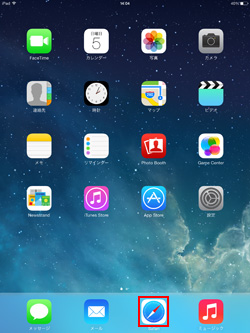
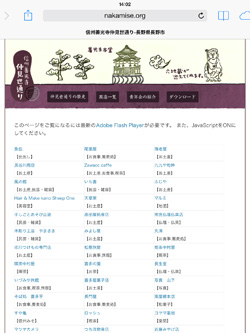
2. 「App Store」から「Puffin Web Browser」アプリを購入する
Flash対応ブラウザアプリ「Puffin Web Browser」は「App Store」から購入が可能です。「Puffin」でApp Store内を検索し、「Puffin Web Browser」の購入画面を表示します。「価格」→「購入する」をタップすることで、アプリを購入できます。
* iPad/iPad miniでアプリを購入するには「Apple ID」が必要になります。「Apple ID」の作成方法については「iPad/iPad miniでApple IDを新規作成(取得)する」をご覧ください。
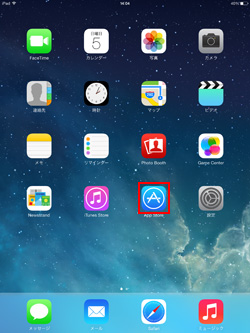
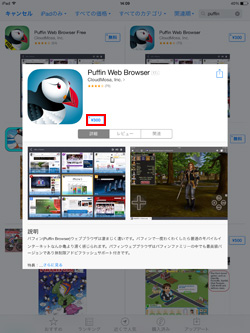
3. 購入した「Puffin Web Browser」アプリで「Flash」サイトにアクセスする
iPad/iPad miniでダウンロード購入した「Puffin Web Browser」アプリを起動します。上部の「検索/URL」バーをタップして、キーワード検索、またはURLを入力して、Flashサイトにアクセスすることができます。
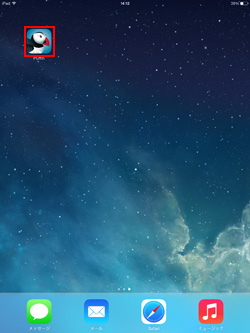
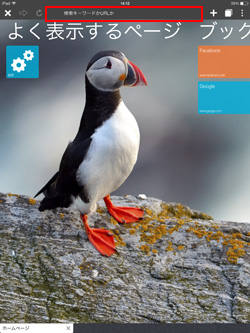
4. 「Flash」サイトが表示される
「Flash」を使用したサイトにアクセスすると、Flashが読み込まれ表示されます。
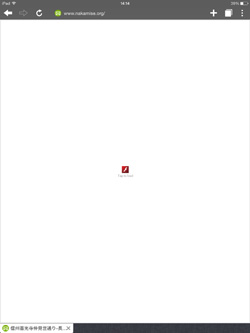

![]() 関連情報
関連情報
【Amazon】iPhoneの整備済み品が割引中
更新日時:2024/11/21 15:00
【Amazon】人気のKindleマンガ
更新日時:2024/11/21 15:00